Johdanto
Ongelmiin törmääminen iPhonen kanssa voi olla sekä turhauttavaa että huolestuttavaa. Yksi yleinen virhe, jonka käyttäjät raportoivat, on ’iPhone ei ole käytettävissä, yritä uudelleen 15 minuutin kuluttua’ -viesti. Kun tämä tapahtuu, iPhonesi on käyttökelvoton jonkin aikaa, mikä usein aiheuttaa paniikkia mahdollisen tietojen menetyksen tai vakavamman taustalla olevan ongelman vuoksi. Onneksi on olemassa ratkaisuja, jotka voivat korjata tilanteen. Tämä artikkeli opastaa sinua ymmärtämään, miksi tämä viesti ilmestyy, perus- ja edistyneitä ratkaisuja sen korjaamiseksi sekä ennaltaehkäiseviä toimenpiteitä, jotta se ei toistuisi.
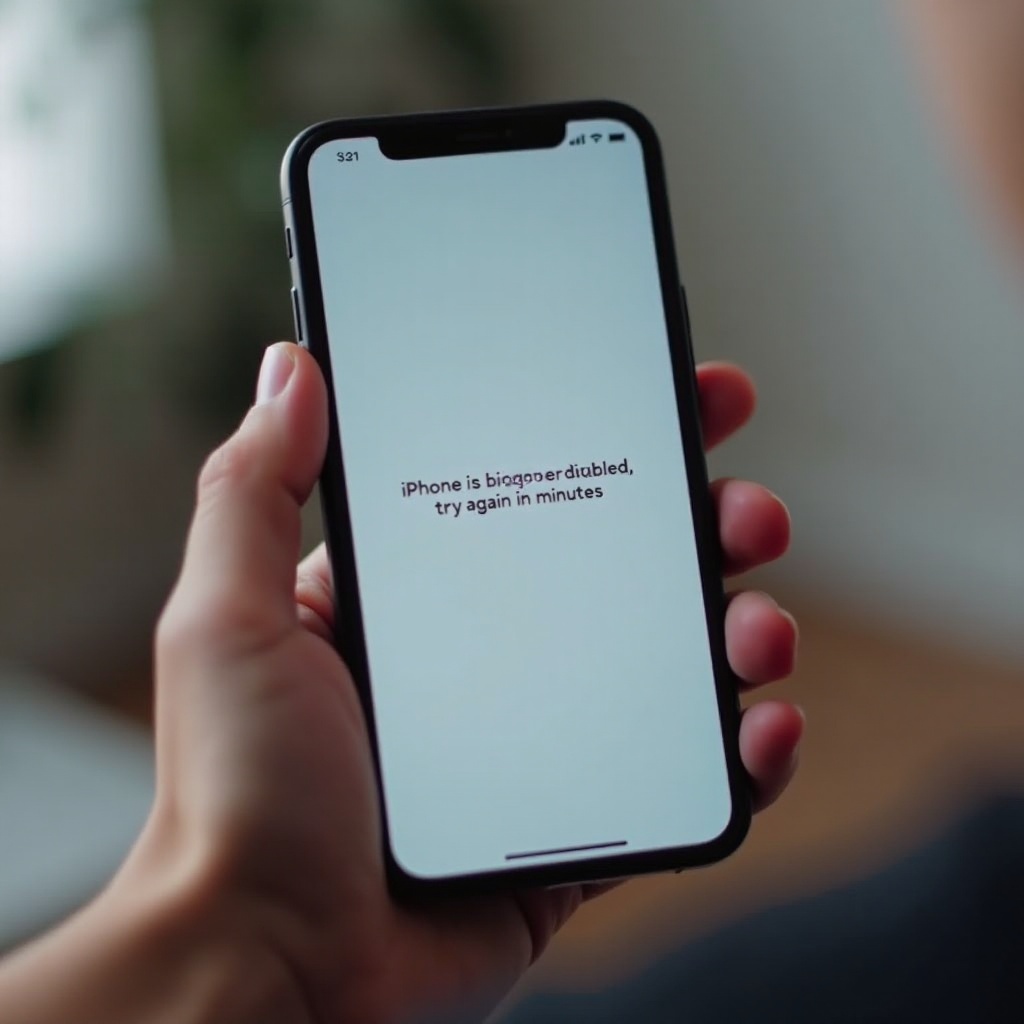
’iPhone ei ole käytettävissä’ -viestin ymmärtäminen
’iPhone ei ole käytettävissä, yritä uudelleen 15 minuutin kuluttua’ -viesti ilmestyy yleensä sen jälkeen, kun useita epäonnistuneita yrityksiä avata laite on tehty. Tämä turvallisuusominaisuus on suunniteltu suojaamaan tietojasi luvattomalta pääsyltä. Kun väärä salasana syötetään liian monta kertaa, iPhone lukitsee itsensä tilapäisesti.
Tämän lukituksen välitön tarkoitus on sekä turvallisuus että ennakoiva kehotus muistaa salasanasi. 15 minuutin odottelun jälkeen sinulla on uusi mahdollisuus syöttää oikea salasana. Toistuvat epäonnistumiset pidentävät lukituksen kestoa, kunnes iPhone vaatii huomattavampia turvatoimia, kuten laitteen palautusta.
Perusteiden ymmärtäminen nyt asettaa vaiheen vianmääritysvaiheiden ja ratkaisujen syventämiseksi.
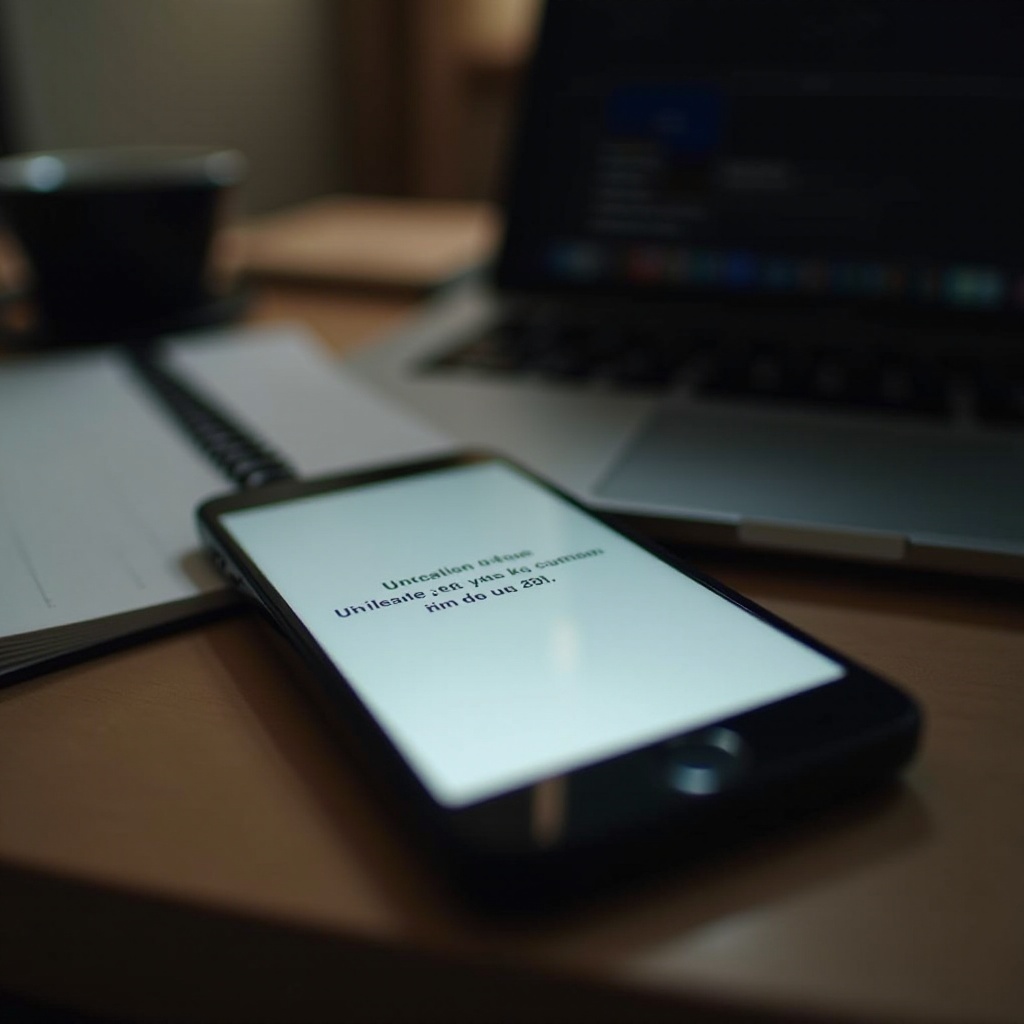
Perusvianmääritysvaiheet
Ennen kuin sukellat kehittyneempiin menetelmiin, on viisasta aloittaa helpommista ja vähemmän dramaattisista ratkaisuista. Seuraavassa ovat vaiheet, joita voit seurata:
- Odota ajastinta: Yksinkertaisin ratkaisu on vain odottaa 15 minuutin ajastimen umpeutumista. Kun se nollautuu, yritä syöttää oikea salasana.
- Käynnistä iPhone uudelleen: Usein iPhonen uudelleenkäynnistäminen voi poistaa pieniä vikoja. Näin voit tehdä sen:
- iPhone X tai uudemmissa: Paina ja pidä Side (Sivupainiketta) ja jompaakumpaa äänenvoimakkuuspainiketta, kunnes liukusäädin ilmestyy. Vedä liukusäädintä ja odota 30 sekuntia, kunnes laite sammuu. Käynnistä se uudelleen pitämällä Side-painiketta.
- iPhone SE (2. sukupolvi), 8, 7 tai 6: Paina ja pidä Side-painiketta, kunnes liukusäädin ilmestyy.
- iPhone SE (1. sukupolvi) ja vanhemmissa: Paina ja pidä Top-painiketta, kunnes liukusäädin ilmestyy.
- Käytä oikeaa salasanaa: Tarkista kahdesti, että syötät oikean salasanan. On helppo sekoittaa numeroita tai unohtaa, jos olet äskettäin muuttanut sitä.
Nämä vaiheet ratkaisevat useimmiten ongelman. Jos ei, sinun on siirryttävä edistyneempiin ratkaisuihin.
Edistyneet ratkaisut, jos perusvaiheet epäonnistuvat
Jos perusvaiheet eivät ratkaise ongelmaa, sinun on käytettävä tarkempaa lähestymistapaa:
- Käytä Find My iPhone:
- Siirry osoitteeseen iCloud.com ja kirjaudu sisään Apple ID:lläsi.
- Valitse ’Find My iPhone’ -vaihtoehto.
- Napsauta iPhoneasi laitteiden luettelosta.
-
Valitse ’Erase iPhone.’ Tämä poistaa kaikki tiedot, mutta sen pitäisi antaa sinulle mahdollisuus palauttaa laite.
-
Palauta iPhone iTunesin kautta:
- Yhdistä iPhone tietokoneeseen.
- Avaa iTunes (Windowsissa tai vanhempi versio macOS:stä) tai Finder (macOS Catalina tai uudempi).
- Valitse iPhonesi, kun se ilmestyy.
-
Napsauta ’Restore iPhone.’ Tämä palauttaa ohjelmiston tehdasasetuksiin.
-
DFU-tila:
- Yhdistä iPhone tietokoneeseen ja avaa iTunes/Finder.
- Paina nopeasti ja vapauta äänenvoimakkuuden lisäyspainike.
- Paina nopeasti ja vapauta äänenvoimakkuuden vähennyspainike.
- Paina ja pidä Side-painiketta, kunnes näyttö menee mustaksi.
- Pidä Side-painiketta ja paina 5 sekunnin ajan äänenvoimakkuuden vähennyspainiketta.
- Vapauta Side-painike, mutta pidä äänenvoimakkuuden vähennyspainiketta, kunnes iPhonesi ilmestyy iTunes/Finder-ohjelmaan.
DFU-tila voi olla vähän monimutkainen, mutta se on hyödyllinen syvätason palautuksiin.
Pysyvät korjaukset ja ennaltaehkäisevät toimenpiteet
Jotta tämä ongelma ei toistuisi, harkitse seuraavia ennaltaehkäiseviä toimenpiteitä:
- Säännölliset varmuuskopiot: Säännöllinen iPhonen varmuuskopiointi iCloudilla tai iTunesilla voi säästää sinut tietojen menetykseltä.
- Päivitä ohjelmisto: Pidä iPhonesi aina ajan tasalla uusimman iOS-version avulla saadaksesi parannetut tietoturvaominaisuudet.
- Vahva mutta mieleenpainuva salasana: Käytä vahvaa salasanaa, jonka muistat. Harkitse Face ID:n tai Touch ID:n käyttöä.
- Vältä toistuvia epäonnistuneita yrityksiä: Älä arvaile salasanaa monta kertaa vaan odota ja muistuta mieleesi salasana välttääksesi lukkiutumisen.
Näiden toimenpiteiden toteuttaminen auttaa sinua välttämään tulevat lukitustilanteet ja parantamaan yleistä turvaa.
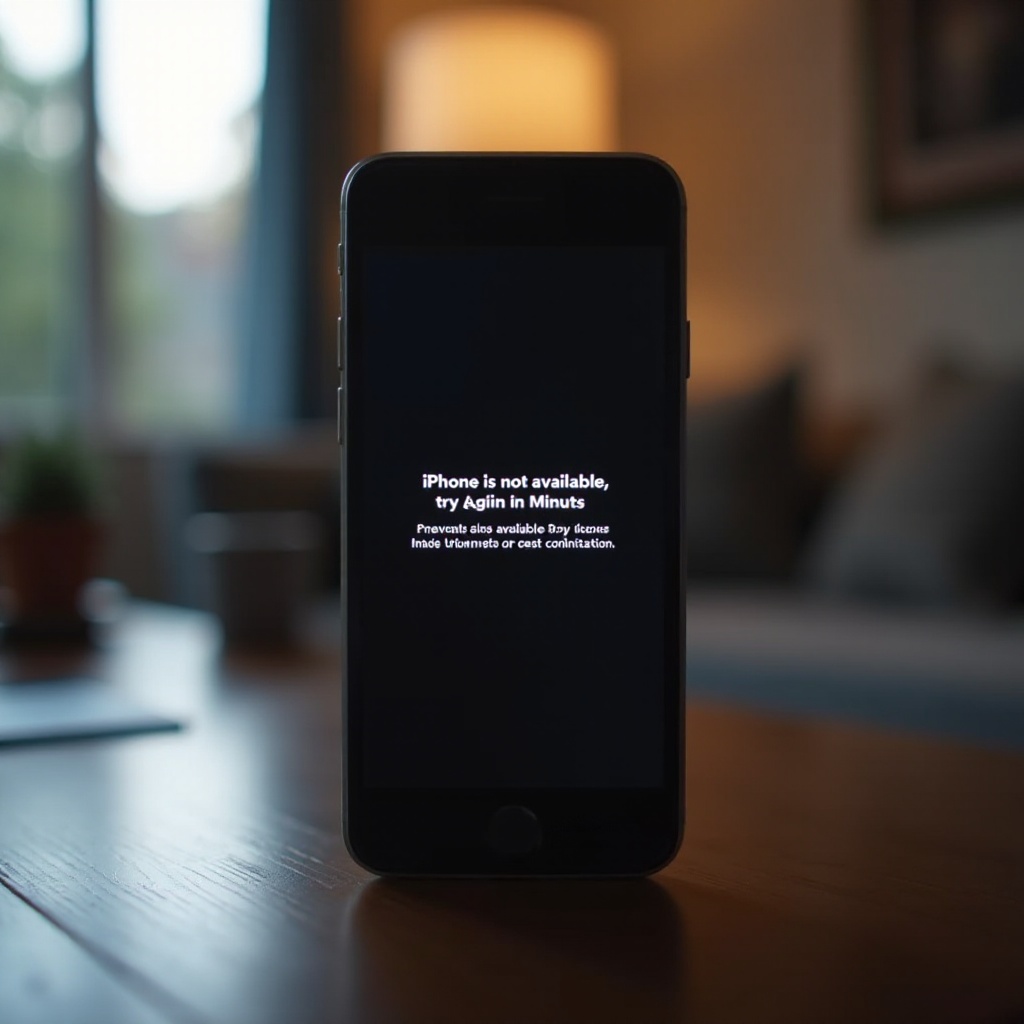
Päätelmä
’iPhone ei ole käytettävissä, yritä uudelleen 15 minuutin kuluttua’ -viestin kohtaaminen voi olla hermojaraastavaa, mutta syyn ymmärtäminen ja vaiheittaisen oppaan saaminen voi rauhoittaa mieltäsi. Noudattamalla yllä hahmoteltuja ratkaisuja, voit palauttaa pääsyn iPhoneesi nopeasti ja ryhtyä toimenpiteisiin estääksesi tällaiset ongelmat tulevaisuudessa.
Usein kysytyt kysymykset
Miten voin estää iPhoneani tulemasta uudelleen käyttökelvottomaksi?
IPhonen käyttökelvottomaksi tulemisen estäminen edellyttää, että asetat salasanan, jonka muistat helposti, mutta joka on silti turvallinen. Käytä Touch ID:tä tai Face ID:tä minimoidaksesi salasanan syöttämisen tarpeen ja vähentääksesi useiden epäonnistuneiden yritysten mahdollisuutta. Varmuuskopioi iPhone säännöllisesti, jotta voit palauttaa tietosi, jos ongelmia ilmenee.
Ovatko tietoni turvassa, jos olen saanut ’iPhone käyttökelvoton’ -viestin?
Kyllä, tietosi ovat turvassa. ’iPhone käyttökelvoton’ -viesti on turvallisuusominaisuus, joka on suunniteltu suojaamaan tietojasi luvattomalta pääsyltä. Odotusajan jälkeen voit yrittää uudelleen syöttää salasanasi. Jos sinun täytyy palauttaa iPhonesi, varmista, että sinulla on viimeaikaiset varmuuskopiot tietojesi palauttamiseksi.
Pitäisikö minun ottaa yhteyttä Applen tukeen, jos ongelma jatkuu?
Jos ongelma jatkuu kaikkien vianmääritysvaiheiden kokeilusta huolimatta, Applen tukeen ottaminen on hyvä idea. He voivat tarjota ammatillista apua ja saattavat joutua tarkistamaan, onko taustalla laitteisto- tai ohjelmisto-ongelmia, jotka saattavat aiheuttaa lukituksen.